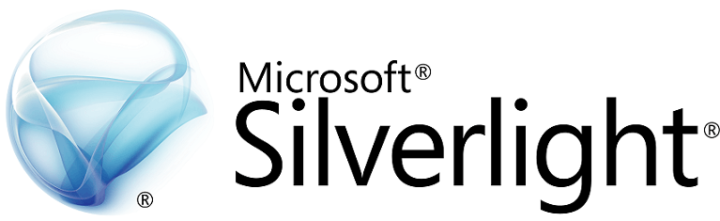
웹 브라우징의 보안은 Microsoft의 중요한 작업입니다. 이 회사는 최근에 일련의 Internet Explorer 용 보안 업데이트 다른 소프트웨어 프레임 워크의 오래된 버전을 차단하는 데 중점을 둡니다.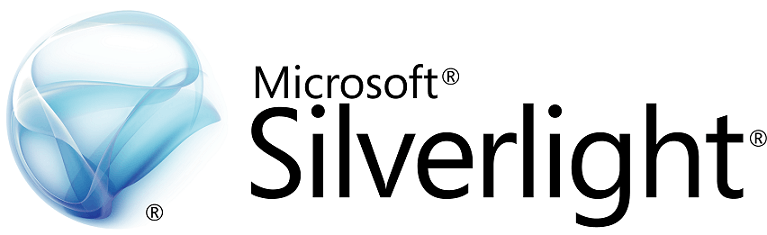
오래된 ActiveX 컨트롤 차단
대부분의 Active X 컨트롤은 자동으로 업데이트되지 않으므로 컴퓨터 보안에 위협이 될 수 있습니다. 오래된 컨트롤에는 보안 결함이있을 수 있으며 이러한 약점을 정확히 악용하는 악성 프로그램이 많이 있습니다. 이런 이유로 Internet Explorer는 이제 오래된 ActiveX 컨트롤을 차단합니다..
오래된 Silverlight 차단
Internet Explorer는 이제 오래된 버전 차단 Silverlight,뿐만 아니라. 즉, 오래된 버전의 SIlverlight를로드하려는 웹 페이지에있는 경우 Silverlight가 종료 되었기 때문에 차단되었다는 메시지가 화면에 표시됩니다. 데이트. 차단 알림이 표시되는 방식은 다음과 같습니다.
Silverlight가 오래되어 업데이트해야하므로 차단되었습니다.

오래된 Java 차단
이 차단 기능은 오래된 경우에도 사용할 수 있습니다. Java 버전 예 :
- Java 2 Platform, Standard Edition (J2SE) 1.4, 아래의 모든 항목 (포함되지 않음) 업데이트 43
- J2SE 5.0, 아래의 모든 항목 (포함되지 않음) 업데이트 75
- Java SE 6, 아래의 모든 항목 (포함되지 않음) 업데이트 85
- Java SE 7, 아래의 모든 항목 (포함되지 않음) 업데이트 71
- Java SE 8, 아래의 모든 항목 (포함되지 않음) 업데이트 25
Flash Player 용 보안 업데이트
이 보안 업데이트는 Windows 8 및 Windows 8.1, Windows Server 2012 및 Windows Server 2012 R2의 Internet Explorer 10 및 11에 사용할 수 있습니다. 취약성에 대한 자세한 내용은 Adobe 보안 게시판을 참조하십시오. 여기 .
Microsoft 보안 공지 MS14-065
이 보안 업데이트는 Internet Explorer의 17 가지 취약점을 해결했습니다. 이러한 취약점 중 가장 심각한 것은 원격 코드 실행 위험과 관련이 있습니다. 즉, 원격 코드 실행 소프트웨어를 사용하여 사이트를 방문하면 공격자도 사용자 권한을 가질 수 있습니다. 그러나 시스템에 대한 사용자 권한이 적은 계정의 경우 위험이 더 낮은 것으로 보입니다. 그럼에도 불구하고이 보안 업데이트는 중요한 업데이트이므로 가능한 한 빨리 설치해야합니다.
업데이트 방법
물론 자동 업데이트가 활성화 된 사용자를 위해 보안 패치가 자동으로 업데이트됩니다. 그러나이 옵션을 비활성화 한 사용자는 수동으로 업데이트를 확인한 다음 이러한 보안 업데이트를 설치해야합니다.
때로는 업데이트로 인해 새로운 문제가 발생하지만 서버가 클라이언트보다 더 많은 영향을 받기 때문에 Windows 클라이언트에 대해 자동 업데이트를 사용하는 것이 좋습니다. 이러한 방식으로 출시 직후 패치를받을 수 있습니다. 사용자가 업데이트를 잊어 버리는 경우가 있으므로 자동 업데이트를 활성화하여 시스템이 최신 상태인지 확인하십시오.
Microsoft는 또한 매월 전체 보안 업데이트 ISO를 발행합니다. 관리자는 모든 업데이트가 포함 된이 ISO를 한 곳에서 다운로드 할 수 있습니다. 단점은 Microsoft가 패치의 공식 출시 후 며칠 후에 ISO를 게시 할 수 있다는 것입니다.
또한 읽으십시오: Microsoft, MKV 지원으로 Windows 용 Xbox 비디오 앱 업데이트


